EPS dosyası nedir? Windows 11/10'da EPS dosyası nasıl görüntülenir ve düzenlenir?
Bu gönderi , EPS dosyasının ne olduğu ve (what is an EPS file)EPS dosyalarını Windows 11/10 PC'de nasıl görüntüleyebileceğiniz ve düzenleyebileceğiniz hakkında konuşuyor . EPS , Encapsulated PostScript anlamına gelir ; çizimler, tasarımlar, düzenler, metin ve daha fazla grafik içeriği içeren bir vektör grafik formatıdır. Adobe Systems tarafından geliştirilmiştir ve 1992'de piyasaya sürülmüştür. EPS , grafik tasarımcıları arasında sanat eserlerini kaydetmek için oldukça popüler bir görüntü formatıdır.
EPS ünlü bir resim dosyası formatı olmasına rağmen , ücretsiz programlar tarafından JPG veya PNG kadar yaygın olarak desteklenen bir format değildir. (PNG)EPS dosyalarını Windows 11/10 ücretsiz olarak nasıl görüntüleyebileceğinizi veya düzenleyebileceğinizi merak ediyorsanız , işte size eksiksiz bir kılavuz. Windows 11/10EPS görüntülerini görüntülemenin yanı sıra düzenlemek için farklı ücretsiz yazılımları tartışacağız .
EPS dosyalarını Windows 11/10 nasıl açabilir ve görüntüleyebilirim ?
EPS dosyalarını ücretsiz üçüncü taraf yazılımı kullanarak Windows 11/10 /10'da görüntüleyebilirsiniz . EPS görüntülerini görüntülemek için özel bir yazılım kullanmak istiyorsanız, EPS Viewer'ı(EPS Viewer) deneyebilirsiniz . Ücretsizdir ve öncelikle EPS dosyalarını görüntülemek için tasarlanmıştır. epsviewer.org'dan(epsviewer.org) indirebilirsiniz . Windows 11/10PES görüntülerini açmak için FreeViewer EPS Viewer Tool'u(EPS Viewer Tool) da kullanabilirsiniz . Windows 11/10EPS görüntüsünü açmanızı ve görüntülemenizi sağlayan bazı ücretsiz programlar şunlardır:
- GIMP,
- irfanGörünüm,
- XnViewMP,
- FastStone Resim Görüntüleyici
ve diğer bazı resim görüntüleyiciler(image viewers) .
EPS dosyasını düzenlemek için hangi yazılıma ihtiyacım var ?
Şimdi, EPS(EPS) dosyalarını düzenlemek istiyorsanız , bunu nasıl yapacaksınız? Windows 11/10EPS dosyalarını düzenlemek için Adobe Photoshop'u kullanabilirsiniz . Ancak ücretli bir programdır. Bu nedenle, EPS(EPS) dosyalarını düzenlemek için ücretsiz bir yazılım arıyorsanız , bu makale size yardımcı olacaktır. Burada, EPS(EPS) dosyalarını Windows 11/10 ücretsiz olarak düzenlemenizi sağlayan birden fazla ücretsiz yazılımdan bahsedeceğiz . Kontrol edelim!
Windows 11/10EPS dosyaları nasıl düzenlenir ?
Windows 11/10 PC'nizde EPS dosyalarını görüntüleyebileceğiniz ve düzenleyebileceğiniz yöntemler şunlardır :
- EPS dosyalarını GIMP'de düzenleyin.
- Harici bir eklenti kullanarak dit EPS dosyalarını Paint.NET'te görüntüleyin ve düzenleyin.(Paint.NET)
- EPS görüntülerini düzenlemek için XnView MP kullanın.
- EPS görüntüsünü düzenlemek için IrfanView'ı kullanın.
Yukarıda belirtilen yöntemleri ayrıntılı olarak ele alalım!
1] EPS dosyalarını GIMP'de düzenleyin
Windows 11/10EPS dosyalarını görüntülemek ve düzenlemek için GIMP'yi(GIMP)(GIMP) kullanabilirsiniz . GIMP oldukça ünlü bir vektör grafik editörüdür ve grafik tasarımcıları arasında popülerdir. Tamamen ücretsiz ve açık kaynak kodludur. İçindeki EPS(EPS) dosyalarını içe aktarabilir ve görüntüleyebilirsiniz . Ayrıca EPS(EPS) görüntülerini düzenleyebilir ve ardından bunları yerel veya başka bir grafik biçiminde kaydedebilirsiniz. Sadece bu değil, onu kullanarak EPS formatında yeni bir grafik de oluşturabilirsiniz. Nasıl olduğunu kontrol edelim.
GIMP'de EPS dosyası nasıl düzenlenir:
Windows 11/10 / 10'da GIMP'de (GIMP)EPS dosyasını düzenlemenin ana adımları şunlardır :
- GIMP'yi(GIMP) PC'nize indirin ve yükleyin .
- GIMP'yi başlatın.
- Bir EPS görüntüsünü içe aktarın.
- Çeşitli düzenleme araçlarını kullanarak görüntüyü görüntüleyin ve değiştirin.
- Görüntüyü orijinal biçiminde kaydedin veya başka bir görüntü biçimine aktarın.
Şimdi yukarıdaki adımları ayrıntılı olarak tartışalım!
İlk olarak, GIMP'yi(GIMP) PC'nize yüklemeniz gerekir , bu nedenle resmi web sitesinden indirin ve ardından kurun. Kullanmak için yazılımı başlatın.
Şimdi, Dosya menüsüne gidin ve bir (File)EPS dosyasını içeri aktarmak için Aç işlevini kullanın . Daha sonra içindeki kaynak EPS(EPS) görüntüsünü görebileceksiniz . Çok sekmeli bir arayüze sahip olduğu için birden çok EPS(EPS) görüntüsünü açmanıza izin verir .
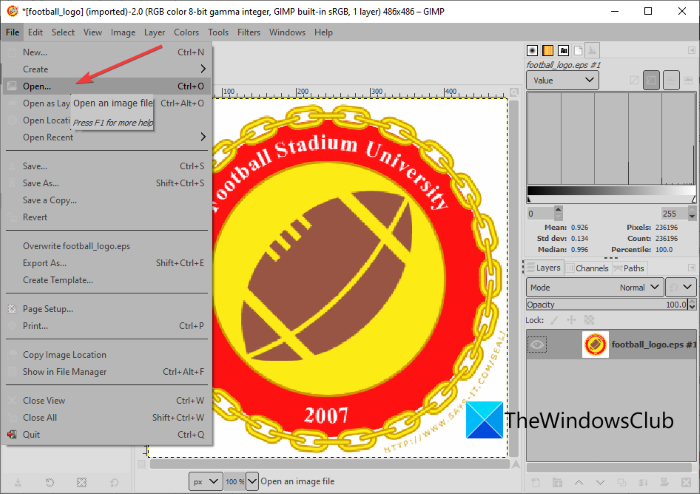
Ardından, kırpma, çevirme, döndürme, boyutu değiştirme,(crop, flip, rotate, change the size) filigran ekleme, metin ekleme, boyama araçlarını kullanarak tasarımlar çizme, renk profili düzenleme, filtreler ve efektler uygulama, görüntüyü bulanıklaştırma, ekleme gibi mevcut araçları kullanarak EPS dosyalarını düzenleyebilirsiniz. görüntüde parazit, vb. Ayrıca bir metnin ana hatlarını çizebilir, metne(outline a text) neon efekti ekleyebilir(add a neon effect to text) ve GIMP'de çok daha fazlasını yapabilirsiniz.
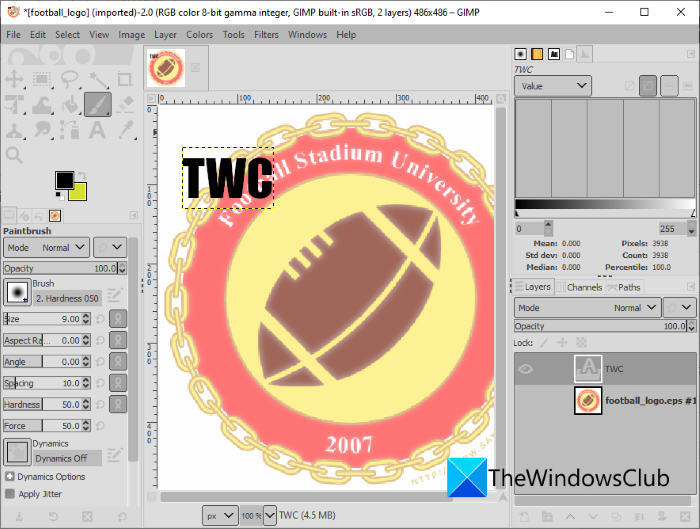
Bir EPS dosyasını düzenlemeyi tamamladığınızda, düzenlenen görüntüyü orijinal EPS dosyasına kaydetmek için File > OverwriteDüzenlenen EZPS(EZPS) görüntüsünü başka bir görüntü formatına dönüştürmek istiyorsanız File > Export As seçeneğini kullanın.
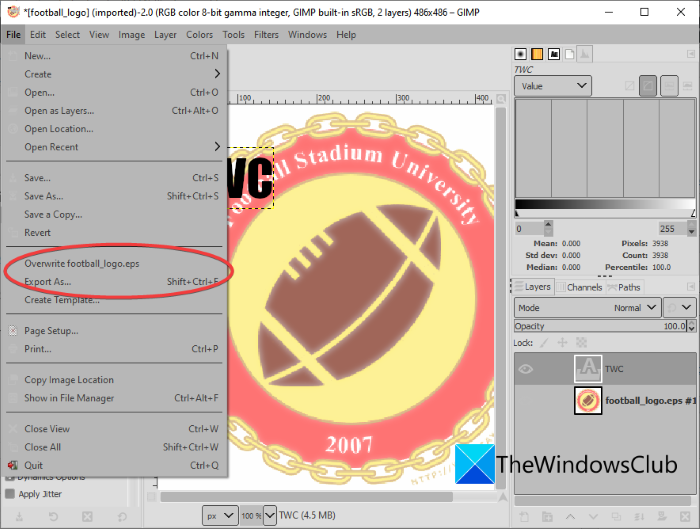
GIMP , EPS görüntülerini düzenlemek için harika bir programdır, çünkü bu makalede listelenen diğer ücretsiz yazılımların aksine, düzenlenen görüntüyü yerel formatında dışa aktarmanıza olanak tanır.
Okuyun: (Read:) GIMP'de Görüntüleri Toplu Yeniden Boyutlandırma(How to Batch Resize Images in GIMP)
2] Harici bir eklenti kullanarak EPS(Edit EPS) dosyalarını Paint.NET'te (Paint.NET)görüntüleyin(View) ve düzenleyin
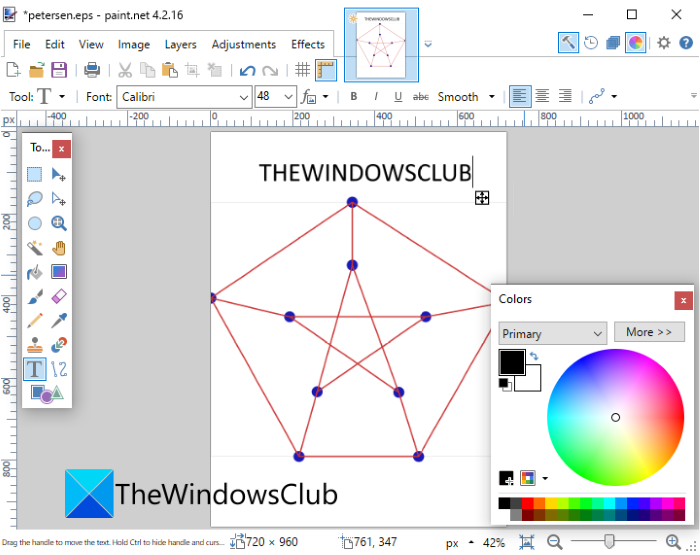
Windows 11/10EPS dosyalarını düzenlemek için Paint.NET'i(Paint.NET) kullanabilirsiniz . Başlangıç olarak, Paint.NET'in yerel olarak (Paint.NET)EPS dosya formatını desteklemediğini belirtmek isterim . Bu nedenle , içindeki bir (Hence)EPS görüntüsünü içe aktarabilmek, görüntüleyebilmek ve düzenleyebilmek için harici bir eklenti kullanmanız gerekecektir. Eklentiye ve EPS(EPS) görüntülerini Paint.NET'te(Paint.NET) açma, görüntüleme ve düzenleme adımlarına bir göz atalım .
Paint.NET'te (Paint.NET)EPS dosyaları nasıl açılır ve düzenlenir :
Paint.NET'te bir (Paint.NET)EPS dosyasını düzenlemek için temel adımlar şunlardır :
- Paint.NET'i indirin ve yükleyin.
- Ghostscript'i indirin ve yükleyin.
- PostScript FileType Eklentisini indirin(Download PostScript FileType Plugin) .
- Eklentiyi Paint.NET(Paint.NET) ile yapılandırın .
- Paint.NET uygulamasını başlatın.
- Bir EPS dosyası açın.
- EPS görüntüsünü düzenleyin.
- Resmi desteklenen bir biçimde kaydedin.
Şimdi yukarıdaki adımları ayrıntılı olarak tartışalım!
Windows 11/10Paint.NET'in(Paint.NET) kurulu olduğundan emin olun . Ayrıca Paint.NET'te (Paint.NET)EPS görüntüleri ile çalışabilmek için PC'nizde Ghostscript'in(Ghostscript) kurulu olması gerekir . Buradan(from here) indirebilirsiniz .
Ardından, 'PostScript' (‘PostScript’)FileType Plugin adlı bu Paint.NET eklentisini indirmeniz gerekiyor . Bu eklenti esas olarak Paint.NET'te (Paint.NET)EPS , PS ve AI dosyalarını içe aktarmak, görüntülemek ve düzenlemek için kullanılır .
Yukarıdaki eklentiyi indirdikten sonra ZIP klasörünü çıkartın(extract the ZIP folder) . Açılan klasörü açın ve ardından aşağıdakileri yapın:
- ImPS ,EPS,AI.Open.FileType.dll( ImPS,EPS,AI.Open.FileType.dll) ve ImPS,EPS,AI.Open.FileType.dlc dosyalarını kopyalayın ve C:Program Files\Paint.Net\FileTypes klasörüne yapıştırın.
- OptionBasedLibrary v0.6.dlc(OptionBasedLibrary v0.6.dlc) ve OptionBasedLibrary v0.6.dll dosyalarını kopyalayın ve bunları C:Program Files\Paint.Net\ klasörüne yapıştırın.
Şimdi Paint.NET yazılımını başlatın ve ardından File > Open seçeneğini kullanarak bir EPS görüntüsünü içe aktarın. (EPS)Artık içindeki EPS görüntüsünü görebileceksiniz.
Görüntü üzerinde düzenlemeler yapmak için yeniden boyutlandırma, döndürme, çevirme, renk ayarlama seçenekleri, bulanıklaştırma efektleri, artistik efektler, gürültü efekti, distort efekti gibi mevcut araçları kullanabilirsiniz. İsterseniz görsel üzerinde de tasarımlar yapabilirsiniz. dikdörtgen, ok, daire, çizgi, kalem, fırça, boya kovası, metin ve daha fazlası gibi mevcut çizim araçlarını kullanarak görüntü.
EPS görüntüsünü düzenledikten sonra , düzenlenen görüntüyü kaydedebilirsiniz. Çıktı formatı olarak EPS'yi(EPS) desteklemediğinden , görüntüyü EPS formatında kaydedemeyeceğinizi unutmayın . Bu nedenle, düzenlenmiş EPS görüntülerini (EPS)PNG , BMP , JPG , GIF , TIFF vb . formatlarda kaydetmeniz gerekecek .
Düzenli bir Paint.NET kullanıcısıysanız, içindeki (Paint.NET)EPS görüntülerini açmak, görüntülemek ve düzenlemek için bu basit eklentiyi yükleyebilirsiniz .
Okuyun: (Read:) Paint.NET'te Bir Görüntü Nasıl Bölünür(How to Split an Image in Paint.NET)
3] EPS görüntüsünü içe aktarmak, görüntülemek ve düzenlemek için XnView MP'yi kullanın(Use XnView MP)
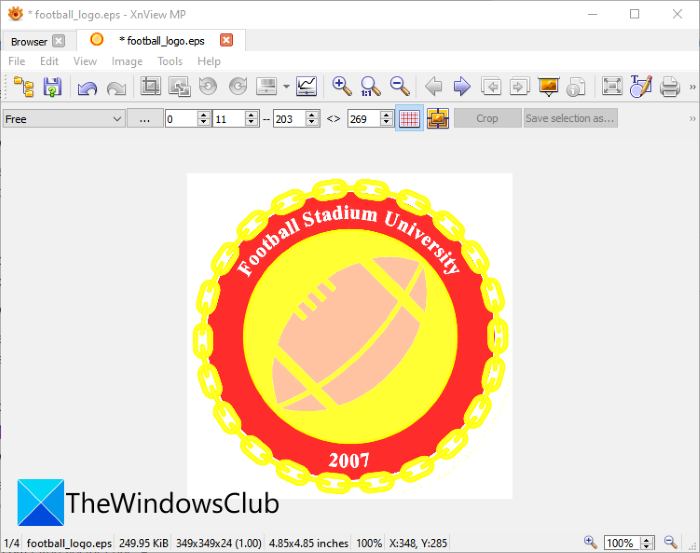
XnView MP , EPS görüntü dosyasını düzenlemenin yanı sıra görüntülemek için kullanılabilen ücretsiz bir görüntü görüntüleme yazılımıdır . Bunu kullanarak, mevcut EPS grafiklerini düzenleyebilirsiniz ve işte bir EPS görüntüsünü düzenleme adımları:
- XnView MP'yi indirin ve yükleyin.
- Yazılımı başlatın.
- (Browse)Kaynak EPS(EPS) görüntüsüne göz atın ve seçin .
- Resmi gerektiği gibi düzenleyin.
- Düzenlenen görüntüyü başka bir biçimde kaydedin.
Sadece (Simply)XnView MP'yi(XnView MP) indirip yükleyin ve ardından PC'nizde başlatın. Ardından, yerleşik dosya gezginini kullanarak EPS görüntülerine göz atın ve ardından düzenlemek istediğiniz EPS görüntüsünü seçip çift tıklayın .
Resim, resmi düzenleyebileceğiniz yeni bir sekmede açılacaktır. Değişiklik yapmak için kırpma, yeniden boyutlandırma, döndürme, renkleri geliştirme, renk eğrilerini özelleştirme ve daha fazlası gibi araçları kullanabilirsiniz. Ayrıca EPS(EPS) görüntüsüne metin, filigran, çizgi, dikdörtgen ve daire eklemenize olanak tanıyan bir Çizim bulma özelliği de sağlar.(Draw)
Nihai görüntüyü PS, EMF(EMF) , JPG , PNG , BMP , GIF , ICO ve diğer bazı grafik formatları gibi diğer bazı formatlarda kaydedebilirsiniz . EPS'yi(EPS) çıktı biçimi olarak desteklemez , bu nedenle düzenlenen EPS dosyasını yerel biçiminde kaydedemezsiniz .
Bakınız: (See:) Windows'ta RW2 dosyaları nasıl açılır.(How to open RW2 files in Windows.)
4] EPS görüntülerini düzenlemek için IrfanView'ı kullanın

EPS görüntülerini görüntülemek ve düzenlemek için başka bir seçenek de IrfanView'dir(IrfanView) . EPS formatını da destekleyen bir resim görüntüleme ve düzenleme yazılımıdır . EPS görüntülerini açabilir, görüntüleyebilir ve ardından düzenleyebilirsiniz . Ancak, düzenlenen EPS görüntüsü yerel biçimde kaydedilemez. Ancak, düzenlenen EPS(EPS) görüntüsünü PNG , JPG , GIF , BMP , TIFF , PDF ve diğer formatlar dahil diğer formatlarda kaydedebilirsiniz .
Düzenleme özelliklerine Görüntü( Image) menüsünden erişilebilir. İçinde birçok kullanışlı resim düzenleme seçeneği bulabilirsiniz. Bu özelliklerden bazıları, sola döndürme, sağa döndürme, yeniden boyutlandırma, metin ekleme, kenarlık/çerçeve ekleme, altıgen/yıldız/kalp ekleme, gri tonlamaya dönüştürme, renkleri otomatik ayarlama, renk düzeltmeleri, keskinleştirme, kırmızı göz giderme, efektler ve biraz daha. Tüm bu özellikleri kullanarak EPS görüntüsünü IrfanView'da(IrfanView) düzenleyebilirsiniz .
Bir EPS görüntüsünü düzenlemeyi tamamladığınızda, Dosya(File) menüsüne gidin ve Farklı Kaydet seçeneğini tıklayın ve (Save As)EPS görüntüsünü kaydetmek için istediğiniz çıktı biçimini seçin .
Okuyun: (Read:) IrfanView'da Görüntü DPI Nasıl Kontrol Edilir ve Değiştirilir.(How to Check and Change Image DPI in IrfanView.)
Bu kadar!
Related posts
Windows 10'de Windows.edb file nedir
PLS file nedir? Windows 11/10'te bir PLS file nasıl oluşturulur?
Bir PPS file nedir? Nasıl Windows 11/10 yılında PDF için PPS dönüştürmek için?
Nasıl açmak veya Tar.gz, Tgz veya .gz ayıklamak için. Windows 10 dosyalar
LRC file nedir? Windows 11/10'de bir LRC file nasıl oluşturulur?
VCF file Windows 10 PC'de nasıl görüntüleniyor
Ownership File or Folder Windows 11/10'te Nasıl Değiştirilir?
Best Windows 10 için ücretsiz Universal File Viewer software
Windows 11/10'deki Files and Folders'nin önceki sürümlerini nasıl geri yüklenir?
Windows 11/10 PC'de Missing DLL Dosya Hataları Nasıl Düzeltilir
PES file nedir? Windows 10'da PES file'u nasıl açıp görüntülemek için?
Windows 11/10'de SRT Files'ü nasıl açılır?
Shapefile nedir? Windows 11/10 bir Shapefile görüntüle nasıl
Empty Folders veya Windows 10'da sıfır bayt dosyalarını silmek güvenli midir?
Delete Temporary Files Disk Cleanup Tool Windows 10'ü kullanma
Nasıl düzenlemek için 3D OBJ modelleri Windows 11/10 içinde
Windows 11/10'de Nasıl Oluşturulur, View ve Edit GEDCOM file
OneDrive Shared Files Notifications Windows 10'da nasıl kapatılır?
File and Folder permissions Windows 11/10'de nasıl değiştirilir?
Windows 11/10'de MIDI MusicXML'e nasıl dönüştürülür?
